Zu Entfernen Sie den Hintergrund eines Bildes Auf Ihrem Android haben Sie mehrere Apps zur Auswahl. Aber um dasselbe auf Ihrem Computer zu tun, können Sie auch online aus mehr als ein paar Optionen wählen. Die gute Nachricht ist, dass sie alle kostenlos sind, mit der Option, für ein paar Extras zu bezahlen.
Wenn Sie mehrere Optionen haben, können Sie immer die nächste auf der Liste ausprobieren, wenn eine nicht alles hat, was Sie brauchen. Hoffentlich müssen Sie nicht lange suchen, bis Sie das Richtige finden. Wenn Sie jedoch nur den Hintergrund entfernen möchten, werden Sie hier definitiv fündig.
Kostenlose Online-Hintergrundentferner
1. Entf
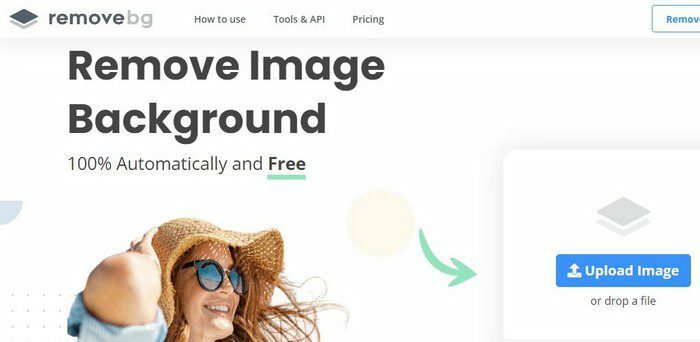
Entf steht ganz oben auf der Liste, weil es einfach zu bedienen ist und hervorragende Ergebnisse liefert. Sie müssen sich nicht anmelden, um es zu verwenden. Es ist nicht erforderlich, Ihre persönlichen Daten anzugeben, um ein Tool zu verwenden, von dem Sie nicht sicher sind, ob es Ihnen gefallen wird. Sie sehen die Option, sich anzumelden, aber das ist optional.
Klicken Sie auf die blaue Schaltfläche Bild hochladen und wählen Sie das Bild aus. Der Prozess ist schnell und wenn er fertig ist, haben Sie die Möglichkeit, Ihr Bild herunterzuladen oder den kostenlosen Editor zu verwenden. Mit dem Editor können Sie mehr vom Bild wiederherstellen oder es löschen. Sie können auch den Schieberegler verwenden, um die Größe des Pinsels anzupassen, was für diese problematischen Bereiche hilfreich ist. Sie können auch eine Volltonfarbe als Hintergrund hinzufügen oder ein Bild hinzufügen, wenn Sie möchten. Der Editor bietet Ihnen verschiedene Optionen zur Auswahl.
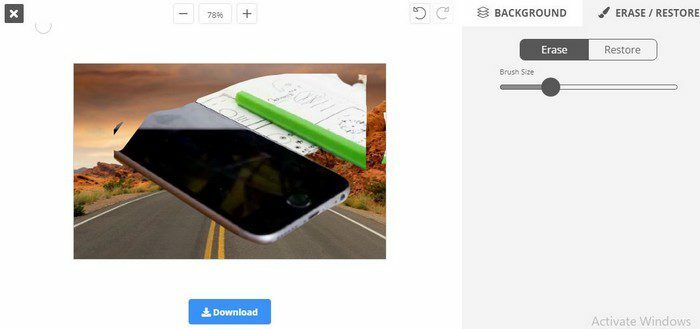
2. Fotoschere
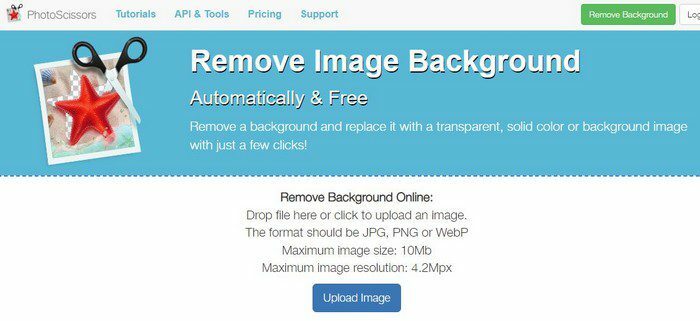
Mit Photoscissors müssen Sie kein Konto erstellen, um den Hintergrund eines Bildes zu entfernen. Laden Sie einfach das Bild hoch und nutzen Sie die verschiedenen Bearbeitungsoptionen. Sie können die Größe des Bildes ändern, wiederherstellen und löschen sowie eine Hintergrundfarbe oder ein Bild hinzufügen. Sie können Deckkraft, Weichzeichnerradius und Farbe auf der Stern-Registerkarte anpassen. Auf der Registerkarte „Vordergrund“ können Sie z. B. die Grenze versetzen und die weiche Kante anpassen. Die Website speichert sogar die von Ihnen hochgeladenen Bilder für den Fall, dass Sie sie erneut verwenden müssen.
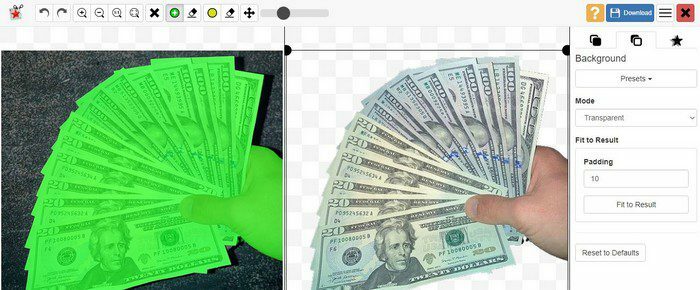
3. Clipping-Magie
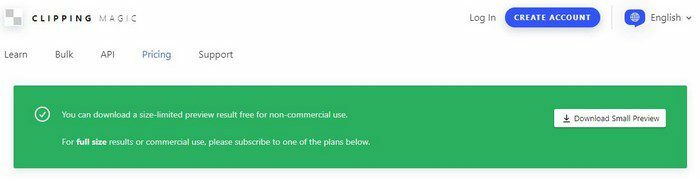
Genau wie die vorherigen Optionen, mit Clipping-Magie, es besteht keine Verpflichtung, ein Konto zu erstellen, um es zu verwenden. Um alle Funktionen der Website zu nutzen, können Sie Pläne kaufen; Klicken Sie auf die Registerkarte Preise, um zu sehen, welche Pläne sie anbieten. Um den Hintergrund zu entfernen, klicken Sie zum Starten auf das blaue Bild hochladen oder ziehen Sie das Bild in das Feld an der Seite.
Oben und unten sehen Sie alle Bearbeitungswerkzeuge, die Sie verwenden können. Wenn Sie zum Herunterladen bereit sind, wird angezeigt, dass Sie nur eine größenbegrenzte Vorschau des Bildes herunterladen können. Wenn Sie jemals die Sprache wechseln möchten, können Sie dies oben rechts tun.
4. Kostenloser Hintergrundentferner von Adobe
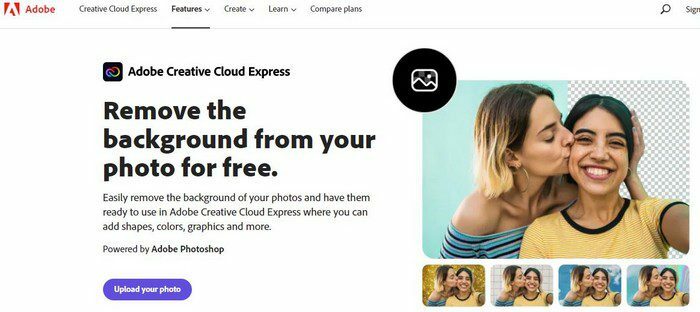
Mit dem Adobe-Hintergrundentferner, die Dinge funktionieren ein wenig anders. Sie können Ihr Bild hochladen und sogar den Hintergrund entfernen, aber wenn Sie es anpassen möchten, müssen Sie ein Konto erstellen. Wenn Sie nur den Hintergrund entfernen müssen, ist diese Option für Sie in Ordnung.
5. Entfernungs-KI
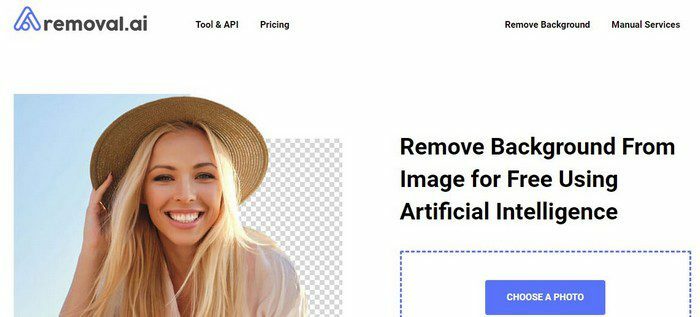
Entfernungs-KI lässt Sie den Editor verwenden, ohne sich anmelden zu müssen. Sie können das Bild für den zu entfernenden Hintergrund ziehen oder hochladen. Sobald Sie sich im Editor befinden, können Sie die Bildgröße für ein Facebook (Meta)-Cover, einen Facebook-Pinnwand-Beitrag, einen hohen Pinterest-Beitrag, einen Instagram-Beitrag oder ein Shopify-Produkt anpassen. Sie können unter anderem auch Text und Hintergrundfarbe hinzufügen.
6. Schlimmer
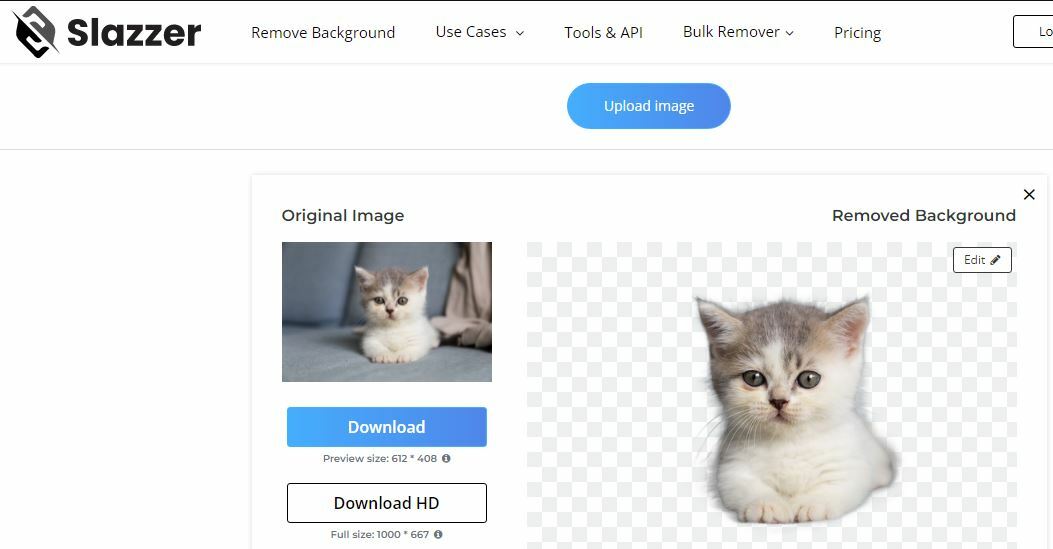
Schlimmer ist ein weiterer einfach zu verwendender Hintergrundentferner. Es ist nicht erforderlich, ein Konto zu erstellen, um es zu verwenden. Laden Sie einfach das Bild hoch. Es gibt auch einen Schieberegler zum Wiederherstellen und Löschen, mit dem Sie diese Fehler löschen können. Sie können Ihrem Bild auch einen unscharfen Hintergrund geben, wenn Sie dies wünschen. Sie haben einige großartige Optionen zur Auswahl.
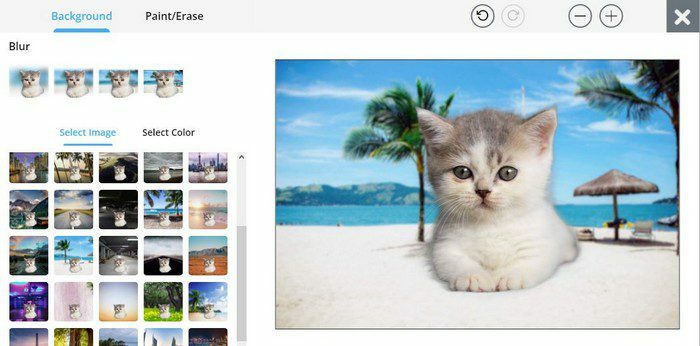
Fazit
Zu wissen, wie man den Hintergrund eines Bildes entfernt, kann Spaß machen. Wenn Sie lernen, wie das geht, können Sie viele lustige Bilder erstellen, die Sie mit Ihren Freunden teilen können. Welche Option denkst du, wirst du zuerst ausprobieren? Teilen Sie Ihre Gedanken in den Kommentaren unten mit und vergessen Sie nicht, den Artikel mit anderen in den sozialen Medien zu teilen.